win蓝牙打开 win10电脑蓝牙开启方法
更新时间:2024-02-27 13:36:36作者:jiang
在现代科技的快速发展下,蓝牙技术早已成为我们日常生活中不可或缺的一部分,特别是在Win10电脑中,蓝牙功能的开启更是为我们提供了更多便利。无论是连接蓝牙耳机享受高品质音乐,还是和手机互传文件,Win10电脑的蓝牙功能都能满足我们的需求。如何快速打开Win10电脑的蓝牙功能呢?接下来我们将为大家介绍Win10电脑蓝牙开启的方法。
操作方法:
1.首先点击左下角的win10菜单图标打开
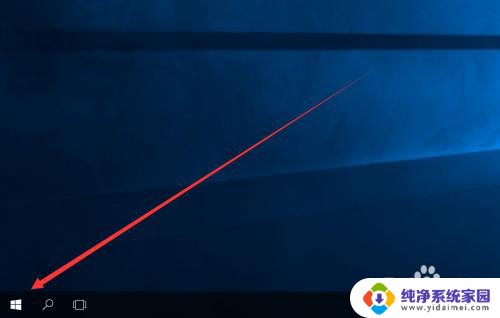
2.接下来找到这个设置图标点击打开
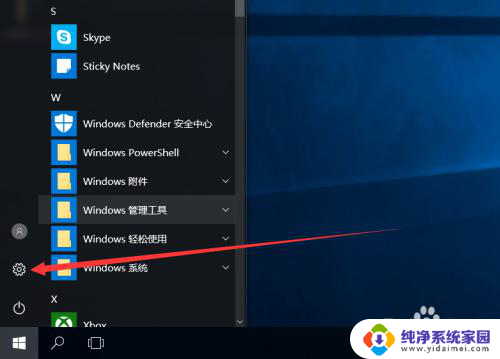
3.打开设置图标后会出现这个白色的窗口,在里面找到图中的设备点击打开
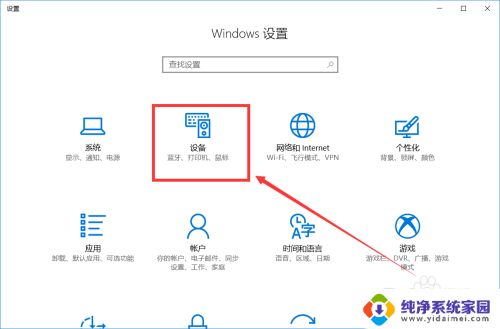
4.打开后第一栏就是蓝牙设备的设置界面了,在图中这个灰色的图标点击开启。蓝牙就被打开了
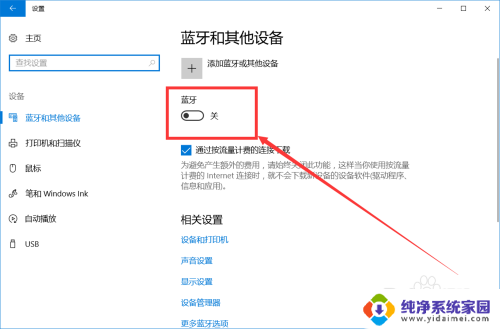
5.开启后下面就会显示可以链接的蓝牙设备了,可以是手机。耳机,鼠标等等
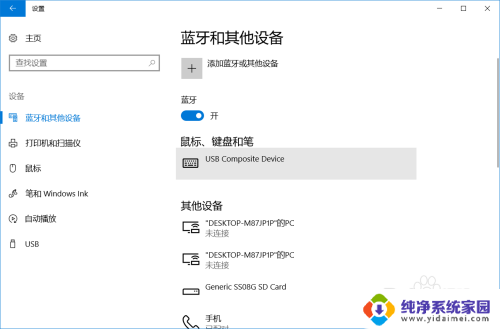
6.点击上面的添加设备的图标打开
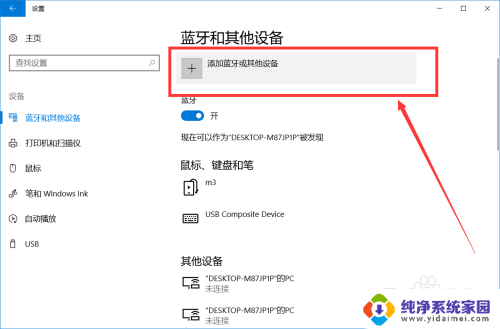
7.打开后就出现可以添加的设备了,第一行可以添加手机。键盘,鼠标,笔等
第二行可以添加支持蓝牙的显示器
第三行则可以添加一些DLNA,DIAL,POS等
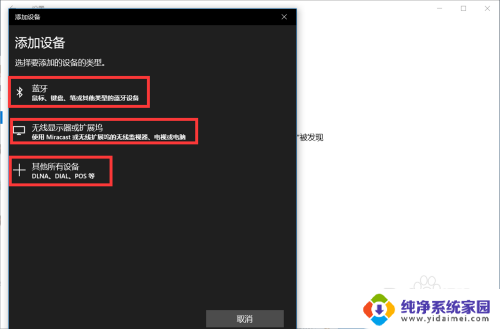
以上就是win蓝牙打开的全部内容,如果遇到这种情况,你可以按照以上步骤解决,非常简单快速。
win蓝牙打开 win10电脑蓝牙开启方法相关教程
- win10 如何打开蓝牙 win10电脑蓝牙开启方法
- window10打开蓝牙 win10电脑蓝牙开启方法
- win 10打开蓝牙 win10电脑蓝牙如何打开
- 电脑蓝牙win10开不了 Win10蓝牙关闭后无法打开的五种解决方案
- win10 怎么打开蓝牙 win10电脑蓝牙如何开启
- 怎么打开电脑蓝牙win10 win10电脑蓝牙如何打开
- win10专业版蓝牙在哪里打开 Win10专业版如何开启蓝牙功能
- window打开蓝牙 win10电脑蓝牙如何打开
- windows10蓝牙驱动无法启动 Win10蓝牙打开选项消失
- 电脑怎么用快捷键打开蓝牙 win10蓝牙功能快速开启与关闭方法
- 怎么查询电脑的dns地址 Win10如何查看本机的DNS地址
- 电脑怎么更改文件存储位置 win10默认文件存储位置如何更改
- win10恢复保留个人文件是什么文件 Win10重置此电脑会删除其他盘的数据吗
- win10怎么设置两个用户 Win10 如何添加多个本地账户
- 显示器尺寸在哪里看 win10显示器尺寸查看方法
- 打开卸载的软件 如何打开win10程序和功能窗口